モバイル&デスクトップでFacebookアカウントを削除する簡単な方法
Facebookを退会したいと考えていますか?画面時間を減らしたい、プライバシーを優先したい、または単にソーシャルメディアから離れたい場合、facebook アカウント 削除 方法を学ぶことは、スムーズなスタートに役立ちます。この記事では、facebook アカウント 削除 方法をPCやモバイルで行うためのステップバイステップガイドを提供します。
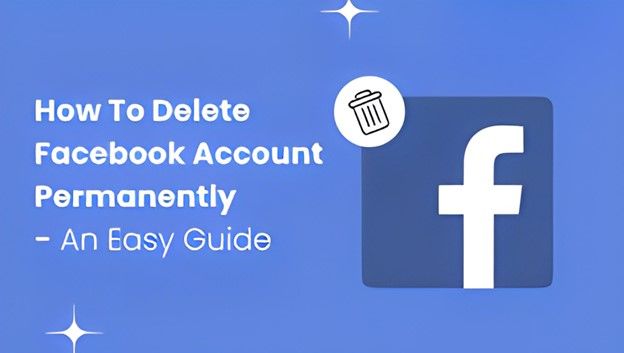
パート 1. FacebookアプリからFacebookアカウントを削除する方法
モバイルでfacebook アカウント 削除を行う場合、Accounts CenterまたはFacebook設定のどちらかの方法を使用できます。どちらの方法も、iPhone、Android、またはiPadで簡単に実行できる手順です。まずはAccounts Centerから始めましょう。
オプション1. Accounts CenterからFacebookアカウントを削除する
- Facebookアプリを開き、右上または右下のプロフィール画像をタップします。
- 下にスクロールして「設定とプライバシー」を選択します。
- 「Accounts Center」をタップします。表示されない場合は、Facebook設定を使用する必要があるかもしれません。

- 「個人情報」を選択します。
- 「アカウントの所有権とコントロール」を選択します。

- 「無効化と削除」をタップします。

- 削除したいアカウントを選択します。

- 最後に「アカウントを削除」をタップし、画面の指示に従います。アカウントに関連付けられているFacebookページがある場合、そのリストが表示されます。アカウントを削除すると、それらのページも完全に削除されます。「続行」をクリックして手続きを進めます。

この方法は、Accounts Centerに複数のプロフィールが接続されている場合、スムーズにアカウントを削除できます。削除を確認した後、アプリをアンインストールすることを忘れないでください。
オプション2. 設定パネルからFacebookアカウントを削除する
- Facebookアプリ内のプロフィール画像をタップします。
- 「設定とプライバシー」に進み、「設定」を選択します。
- 「アカウント」セクションの「プロフィールアクセスとコントロール」までスクロールします(「アクセスとコントロール」と表示される場合もあります)。

- 「無効化と削除」をタップします。
- 「アカウントを削除」を選択し、アカウント削除ページに進みます。

- 画面上の手順に従い、確認します。
完全に削除するには、30日以内にアカウントに再ログインしてキャンセルする必要があります。30日が経過すると、アカウントとデータは完全に削除されます。
パート 2. パソコンからFacebookアカウントを削除する方法
デスクトップでは、facebook アカウント 削除 方法として、Accounts Centerを使用する方法とFacebookの設定メニューを直接使用する方法の2つがあります。これらはWindowsまたはmacOSのいずれのコンピュータでも利用可能です。以下はPCまたはMacでfacebook アカウント 削除を行う手順です。
オプション1. Accounts CenterからPCでFacebookアカウントを削除する
- Facebookのウェブサイトにアクセスし、右上のプロフィール画像をクリックします。
- 「設定とプライバシー」を選択し、次に「設定」に進みます。
- 左上にある「Accounts Center」をクリックします。
- 左側のメニューから「個人情報」を選択します。
- 「アカウントの所有権とコントロール」を選択します。
- 「無効化または削除」をクリックします。
- 削除するアカウントを選択し、「アカウントを削除」を選択します。
- 画面の指示に従い、アカウントの削除がスケジュールされます。
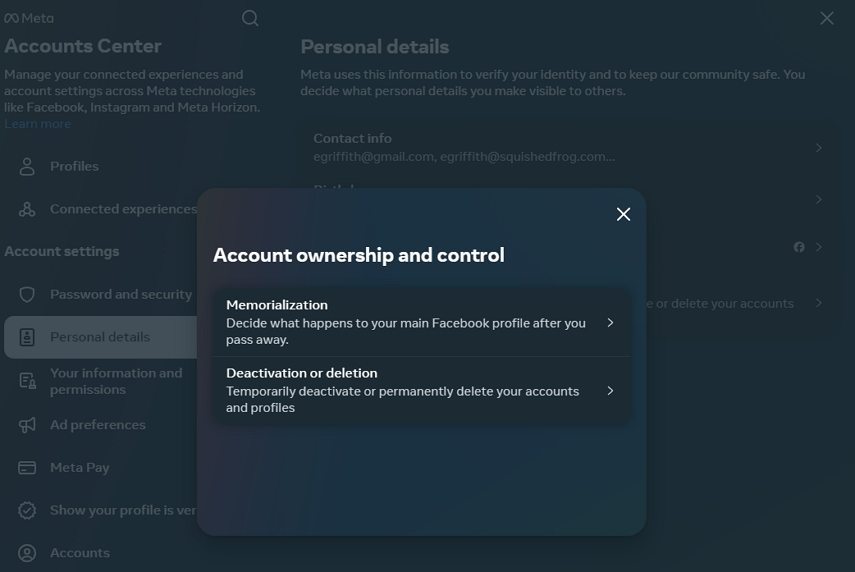
この方法は、複数のアカウントをAccounts Centerにリンクしている場合、特定のアカウントを削除するのに最適です。
オプション2. Facebook設定からPCでFacebookアカウントを削除する
- 右上のプロフィールアイコンをクリックし、「設定とプライバシー」に進みます。
- メニューから「設定」を選択します。
- 左側の「あなたのFacebook情報」をクリックします。
- 「無効化と削除」を選択します。
- 「アカウントを削除」を選択し、アカウント削除手続きに進みます。
- プロンプトが表示されたら、パスワードを入力して確認します。
確認後、Facebookはアカウント削除をスケジュールします。もし気が変わった場合、30日以内にログインすると削除をキャンセルできます。
パート 3. Facebookアカウント削除に関するFAQ
1. Facebookアカウントを削除した後に復元できますか?
はい。削除手続きをキャンセルするには、30日以内にログインする必要があります。30日を過ぎると削除は完全に行われ、復元はできなくなります。
2. Facebookアカウントを削除したことを友達に知られることはありますか?
いいえ。Facebookはアカウント削除を友達に通知しません。単にプロフィールがFacebook上に表示されなくなるだけです。
3. Facebookアカウントを削除してもMessengerを使うことはできますか?
はい。Facebookを無効化するとMessengerを利用できますが、アカウントを完全に削除するとMessengerへのアクセスも削除されます。
4. アカウントを削除するとFacebookページはどうなりますか?
アカウントを削除すると、関連付けられたすべてのページも削除されます。ページを維持したい場合は、アカウントを削除する前に他のFacebookユーザーに管理者権限を移行してください。
パート 4. ボーナスヒント: facebookアカウント 削除 前に動画をダウンロード
アカウントを削除する前に、保存しておきたい大切なFacebook動画をダウンロードすることを忘れないでください。動画は貴重な思い出を記録している場合が多く、HitPaw Video Converterのようなツールを使用すれば、HD品質で簡単に保存できます。
このツールを使用すれば、さまざまなフォーマットや解像度で動画をダウンロードできるため、アカウント削除後も特別な思い出を失うことがありません。
Facebook動画をダウンロードする手順
HitPaw Video Converterは、Facebook、YouTube、Instagram、Amazonなど10,000以上の人気サイトから動画をダウンロードできます。以下の手順で高品質のFacebook動画を簡単にダウンロードし、オフライン視聴に備えましょう。
ステップ1: HitPaw Video Converterを起動
HitPaw Video Converterを開き、「ダウンロード」タブに移動します。
ステップ2: 動画URLをコピー
ブラウザでFacebookを開き、ダウンロードしたい動画を見つけて、アドレスバーからURLをコピーします。
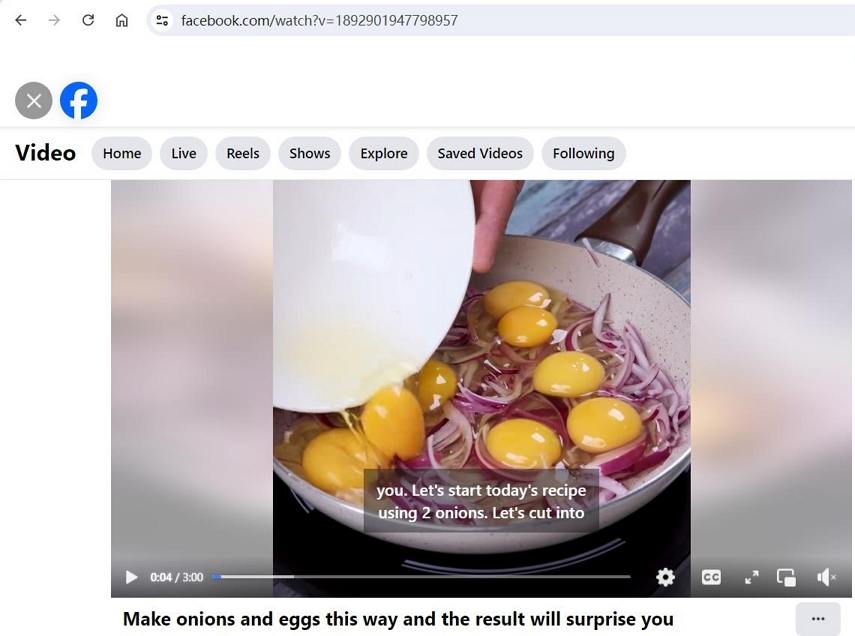
ステップ3: URLを貼り付け
HitPaw Video Converterの「ダウンロード」タブに戻り、「URLを貼り付け」ボタンをクリックします。コピーしたリンクが自動的に貼り付けられ、解析が開始されます。

ステップ4: 出力フォーマットと品質を選択
解析後、HitPaw Video Converterは利用可能なフォーマットと解像度を表示します。8K解像度までの動画をダウンロードでき、ファイル形式や字幕の有無、サムネイルのダウンロードも選択できます。

ステップ5: Facebook動画をダウンロード
「ダウンロード」ボタンをクリックして、選択したフォーマットで動画を保存します。必要に応じてダウンロードを一時停止や再開することも可能です。ダウンロードが完了すると、動画は「ダウンロード済み」タブに表示されます。内蔵プレーヤーで直接再生したり、出力フォルダを開いてファイルを確認したり、編集を開始できます。

結論
facebook アカウント 削除を行うことは、時間とデータの管理において解放感をもたらします。このガイドを参考に、PCやモバイルからの削除方法やAccounts CenterまたはFacebook設定を使った手順を習得してください。大切な思い出を保存するためには、HitPaw Video Converterを使ったダウンロードをおすすめします。
新しいソーシャルプラットフォームへの移行やデジタルデトックスを計画している場合でも、これらの手順に従うことで、簡単かつ安全に、そして効果的に目的を達成できます。準備を整え、自信を持って次のステージに進みましょう。

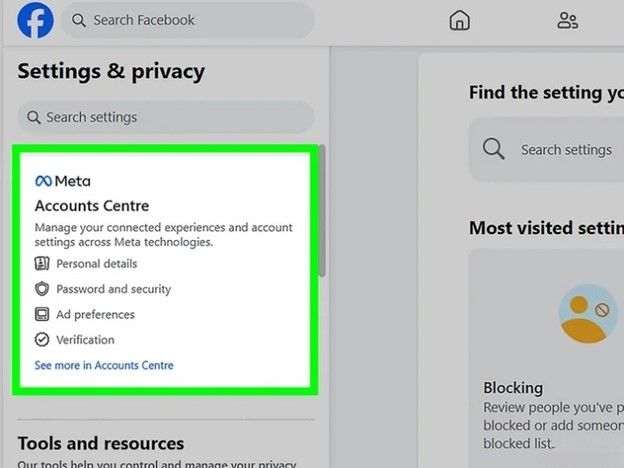
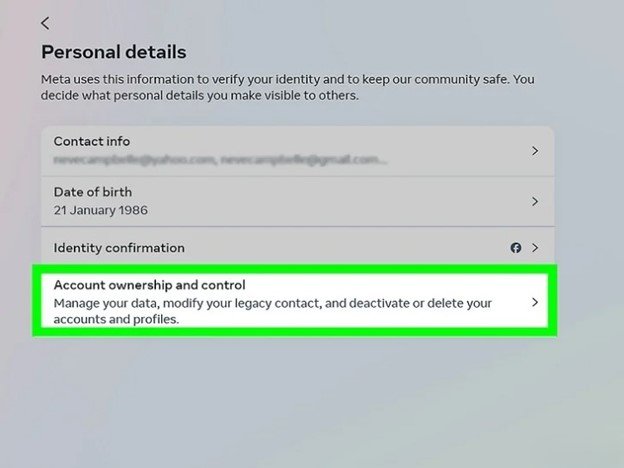
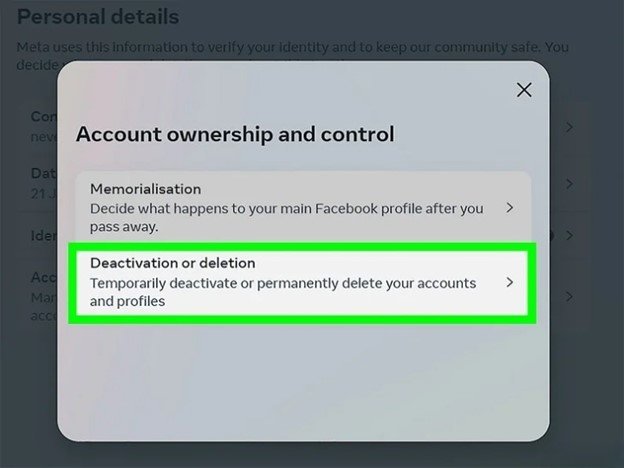
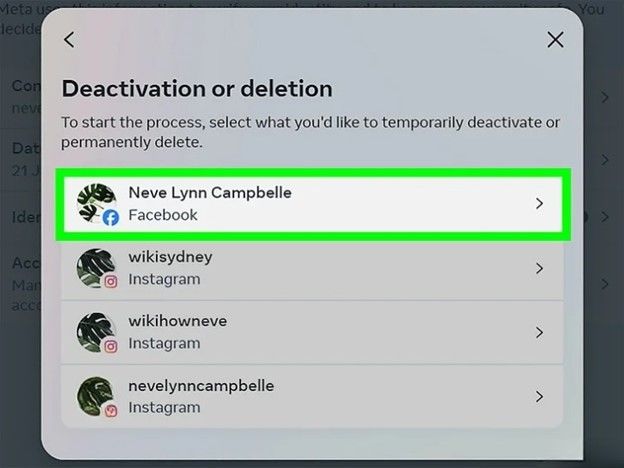
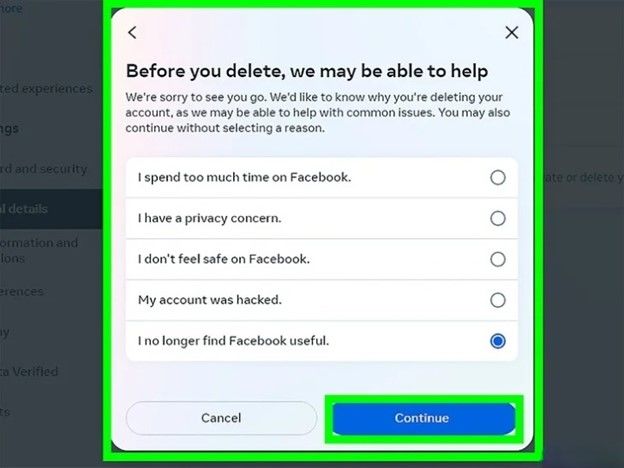
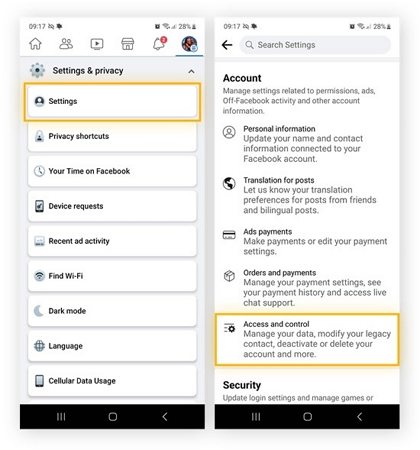
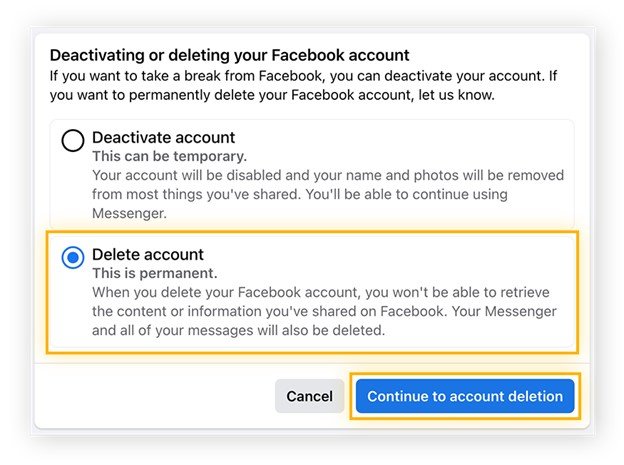






 HitPaw Edimakor
HitPaw Edimakor HitPaw Video Enhancer
HitPaw Video Enhancer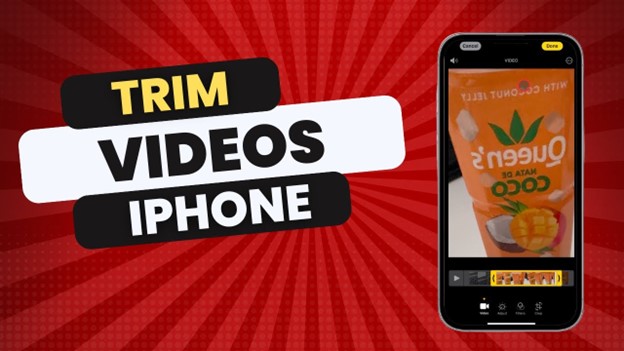



この記事をシェアする:
「評価」をお選びください:
松井祐介
編集長
フリーランスとして5年以上働いています。新しいことや最新の知識を見つけたときは、いつも感動します。人生は無限だと思いますが、私はその無限を知りません。
すべての記事を表示コメントを書く
製品また記事に関するコメントを書きましょう。